发布时间:2022-10-09 11: 46: 12
品牌型号:MacBook Air
系统:macOS 10.13
软件版本: Paragon NTFS for Mac 15
外置硬盘和u盘都是存储传输数据的重要工具,mac电脑外置硬盘无法写入?首先,要检查不能写入的原因,是感染计算机病毒造成的,还是由于硬盘格式造成的。macbook air插u盘没反应?如果不是u盘固件出现故障,可能是由于未显示外置磁盘。下面我们来看详细介绍吧!
一、mac电脑外置硬盘无法写入
外置硬盘如果不能写入数据,通常是由两种原因造成的:(1)感染计算机病毒;(2)外置硬盘格式为ntfs。
1.电脑病毒

mac感染计算机病毒后,可能会造成宕机或者无法对外置硬盘写入数据。我们可以使用mac专业杀毒软件对mac和外置硬盘进行查杀。
2.硬盘格式
mac对多数硬盘格式都可正常写入数据,但对于ntfs格式仅有只读权限,并不能写入数据。对于硬盘格式问题,我们可以先确定外置硬盘格式,再使用格式化的方式来使mac获得对外置硬盘的正常读写权限。
(1)显示简介

右键桌面中外置硬盘,单击【显示简介】,便可在【简介】通用区域【格式】位置显示简介。如图2,确认该外置硬盘为ntfs格式,那么我们可将其转换为fat32或exfat格式。
(2)转换格式
格式化外置硬盘的方式有很多,在mac可以通过自带磁盘工具。
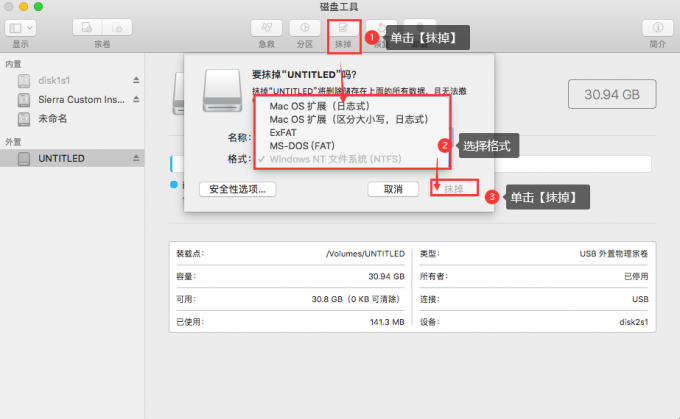
访达【前往】路径可直接打开【实用工具】面板,双击【磁盘工具】图标便可打开磁盘工具。选中外置磁盘,通过【抹掉】打开格式化弹窗,展开【格式】列表,选择mac可正常写入数据的格式即可。
二、macbook air插u盘没反应
插入u盘没有反应,这种不显示u盘的状况通常是因为未在访达【偏好设置】位置勾选【显示外置磁盘】。
1.显示外置磁盘

展开macbook air顶部菜单栏【Finder】,单击下拉菜单内【偏好设置】,打开设置面板。在【通用】位置,勾选【外置磁盘】,再次连接u盘便可正常显示。
2.数据读写软件
在macbook air正常显示u盘,但不能对其写入数据,通常是由于u盘格式为ntfs。上面我们介绍了使用格式化方式,使u盘转换为mac可正常读写格式。除此之外,我们还可以下载安装数据读写软件。
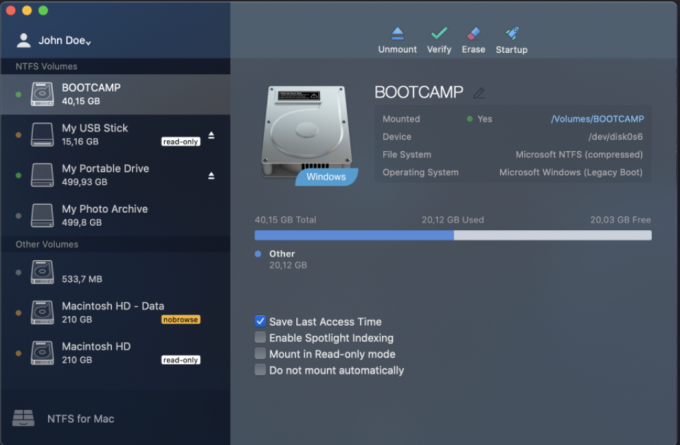
这里我推荐自己正在使用的Paragon NTFS for Mac 15,通过Paragon NTFS for Mac 15 mac可以获得对ntfs格式u盘的正常读写权限。同时,Paragon NTFS for Mac 15还兼顾了检查修复非固件故障磁盘和格式化硬盘的功能。
磁盘的非固件故障,也可能造成磁盘无法被写入数据。那么,我们就来看如何修复磁盘。
Paragon NTFS for Mac 15如何检查修复磁盘?
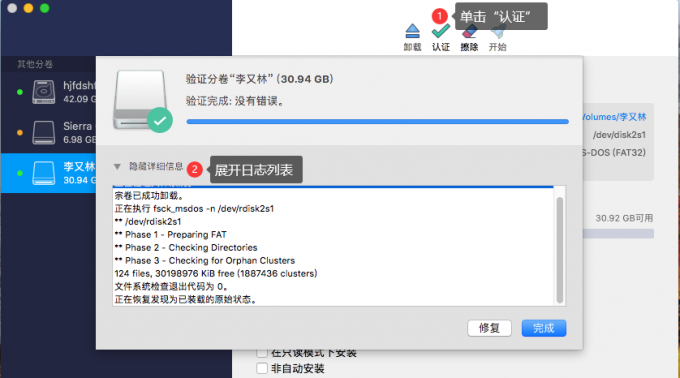
启动Paragon NTFS for Mac 15,选中挂载卷列表内磁盘,通过右侧【认证】启动检查磁盘流程,待检查结束后,会给出检查报告,单击【修复】便可修复磁盘。
三、总结
以上便是,mac电脑外置硬盘无法写入,macbook air插u盘没反应的内容。mac电脑外置硬盘无法写入,可能是外置硬盘感染了计算机病毒,或外置硬盘格式为ntfs格式。macbook air插u盘没反应,可能是macbook不显示外置磁盘,在访达设置中勾选【显示外置磁盘】即可。对于不能写入数据的情况,可以使用数据读写软件Paragon NTFS for Mac 15获得权限。
更多有关Paragon NTFS for Mac 15使用技巧,请持续关注Paragon NTFS for Mac中文网站!
展开阅读全文
︾